
PHP 편집자 Baicao는 Microsoft Edge 브라우저에 대한 실용적인 튜토리얼을 제공합니다: 더 나은 읽기 경험을 위해 읽기 보기를 활성화하는 방법은 무엇입니까? 이 글에서는 Microsoft Edge에서 읽기 보기를 활성화하는 방법을 자세히 소개하여 이 기능을 쉽게 익히고 보다 편안한 읽기 모드를 즐길 수 있습니다.
1. 먼저 Microsoft Edge를 열고 아래 그림과 같이 오른쪽 상단에 있는 점 3개를 클릭합니다.
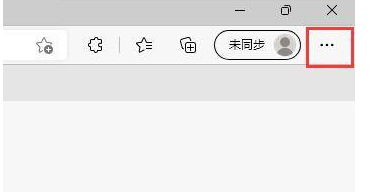
2. 그런 다음 아래 그림과 같이 아래 옵션 목록에서 설정 기능을 선택합니다.
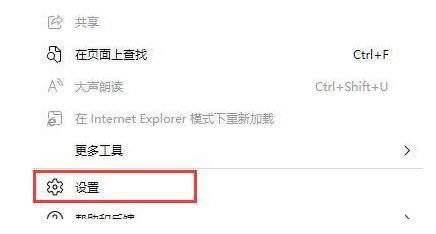
3. 그런 다음 아래 그림과 같이 페이지 왼쪽에 있는 일반 옵션을 클릭합니다.
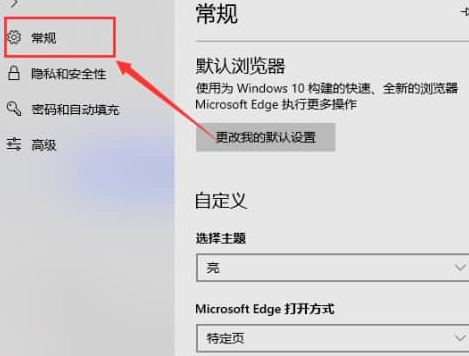
4. 마지막으로 아래 그림과 같이 오른쪽의 읽기보기 버튼을 찾아 확인해주세요.
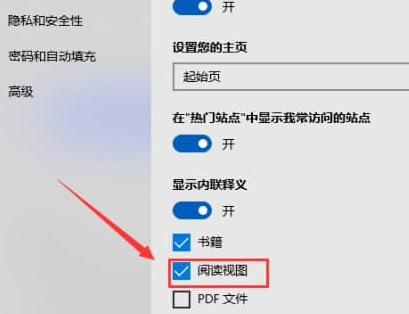
위 내용은 편집자가 알려드린 Microsoft Edge의 읽기 보기 활성화 위치에 대한 전체 내용입니다.
위 내용은 Microsoft Edge에서 읽기 보기를 활성화하는 위치 - Microsoft Edge에서 읽기 보기를 활성화하는 방법의 상세 내용입니다. 자세한 내용은 PHP 중국어 웹사이트의 기타 관련 기사를 참조하세요!